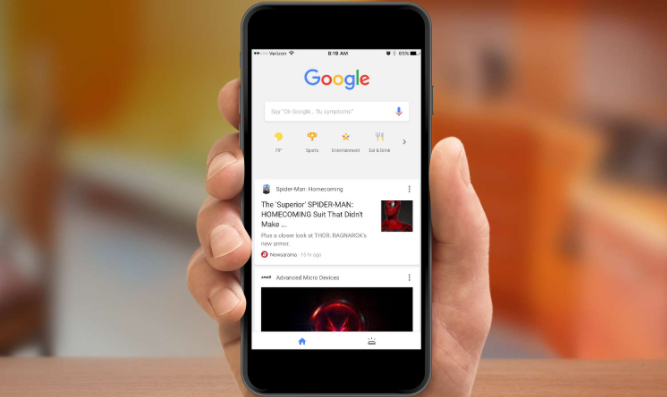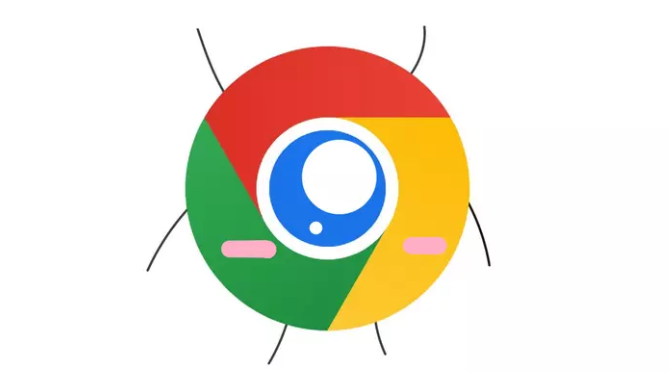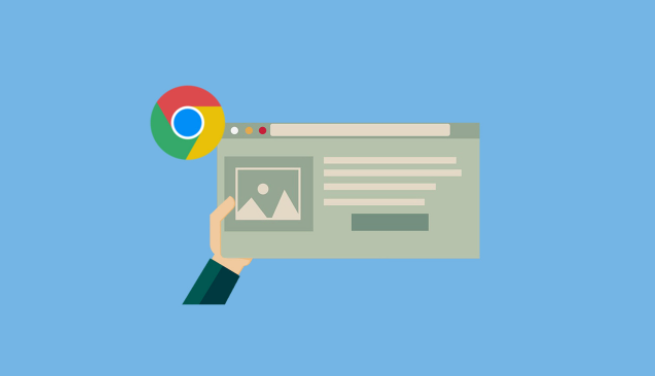首先,在谷歌浏览器中打开Chrome网上应用店。可以在地址栏输入“chrome.google.com/webstore”并回车。
在Chrome网上应用店的搜索框中输入“截图”关键词,然后按下回车键进行搜索。会显示出多个具有截图功能的扩展程序。仔细查看这些扩展程序的介绍、评分和评论,选择一个可靠且符合需求的截图扩展程序。例如,可以选择“Screenshot”等扩展程序。
找到合适的截图扩展程序后,点击该扩展程序的图标或名称,进入详情页面。在详情页面中,点击“添加到Chrome”按钮。浏览器会弹出一个确认对话框,点击“添加扩展程序”按钮进行确认。
扩展程序下载并安装完成后,即可在谷歌浏览器中使用截图功能。一般来说,安装完成后,在浏览器的工具栏会出现该扩展程序的图标。点击该图标,即可打开截图工具。有些截图扩展程序可能还提供快捷键操作,可以在扩展程序的设置中查看和自定义快捷键。例如,可以设置按下“Ctrl+Shift+S”组合键来快速启动截图功能。
如果需要对截图后的图片进行编辑,如添加标注、裁剪、调整颜色等,可以在截图工具的界面中找到相应的编辑选项进行操作。编辑完成后,可以将截图保存到本地电脑,或者直接复制到剪贴板以便在其他应用程序中使用。